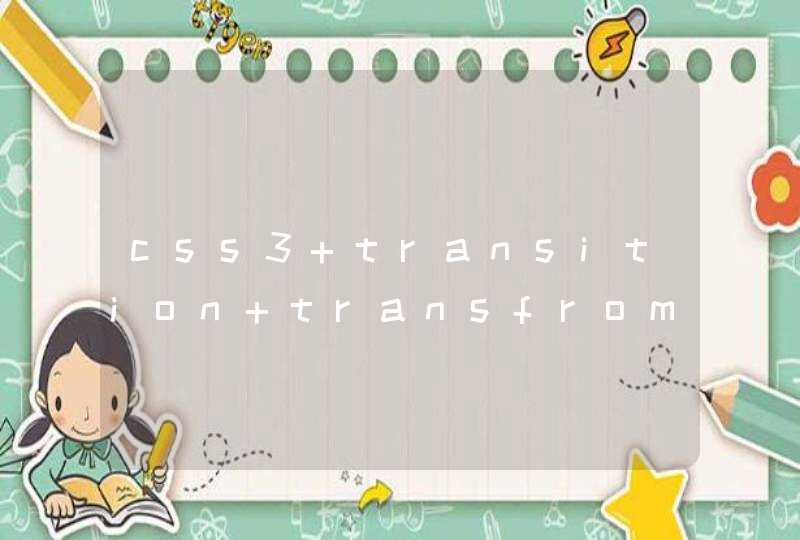1、主板故障、内存故障如果有两根内存,建议将一根内存拔了,保留一根内存进行开机尝试,不行的话,单独换另一根尝试开机测试,如果是主板问题,建议送修,自己搞不定的。
2、显卡、屏幕排线故障一般显卡、屏幕排线故障,通常都可以进入操作系统,如果您有设置了开机音乐,如果开机可以听到进入系统的声音,说明就是显卡或者是屏幕排线故障或者松动了。对于以上硬件故障,估计绝大数的用户都搞不定,所以建议送修。
3、硬件松动例如是内存或者显卡松动,尤其是内存几率最大,将其重新插拔试试。
4、主板BIOS错误所致主板BIOS错误,需要将清除BIOS,完成放电操作,将其复位。笔记本开不了机的解决方法以上原因只能为您解答大概一个故障方向,对于小白来说,即使遇到硬件故障我们也无法进行自己维修,但是我们可以尝试硬件是否松动导致,主板清除BIOS。
笔记本电脑开不了机解决:
一、笔记本开机没有任何反应
是指按开关键后指示灯不亮,风扇也不转动,笔记本电脑没有一点反应。造成这种情况最常见的就是笔记本电脑电池没电,或者外接交流电源损坏或者连接不好。
1、检查电源
首先看看是不是电源没插好或者插头有问题,如果用的是电池,那就插上电源再试一下。或者找一块同型号的电源试一下。如果可以开机,说明外接电源损坏,如果开不了机,可能是笔记本电脑内部存在硬件故障或者笔记本电脑开机按键失灵,这种情况建议拿去检修。
2、关键部件是否松动
如果电脑是在搬移之后出现的开不了机,可能是电脑在移动过程中受到很大震动,致使电脑内部的部件松动而接触不良造成的。打开机器把内存,显卡,硬盘等设备重新紧固即可。
3、主板故障
主板故障是笔记本开不了机的主要原因。常由于笔记本进液、摔坏,和主板本身元件损坏等因素引起。
4、电路故障
除去人为的进液和短路以外,大部分笔记本开不了机的故障都是保护隔离电路出现问题和开机电路及EC周边电路出现故障,有时电路被烧坏一大片。
BGA故障:BGA故障也是引起的笔记本开不了机的故障,在迅弛一代采用DBM做为南桥芯片的笔记本上极为常见的。
如果是以上三种硬件损坏,需要让专业维修人员对笔记本电脑进行检修。
二、笔记本电脑开机进不了系统
笔记本电脑开机后,电源指示灯亮,显示器屏有显示,但进不了系统,这种情况多数是系统故障导致的,可以尝试开机按F8键,进入安全模式,然后进入最后一次安全配置进入试试,如果依旧不行,建议重装系统。
三、笔记本电脑反复重启或者蓝屏
这种情况很可能是电脑内部硬件温度过高,如CPU风扇不转,显卡或者其他硬件故障等,也可能是系统问题,可以尝试是否可以重装系统试试。
四、笔记本电脑显示屏没反应
笔记本电脑开机后,电源指示灯亮,但显示屏没有反应,或者还能听到电脑进入桌面的声音。这种情况有两种问题导致,一种是内存条松动,另外一种是笔记本内部连接显示器的屏线接触不良,一般属于内部硬件或者线路松动导致的,建议送去保修。
五、外接设备短路造成
外接设备短路,或者USB接口短路也是有可能出现不能开机的情况,因此对设备进行单独的排出测试也是有必要的。
拔掉所有的外接设备,如鼠标键盘、插上的U盘、外接屏幕等,再开机试试,如果不行,就是以上几种情况,笔记本拆机维修是个精细活,如果对电脑不太熟悉,应及时找专业维修人员进行检修。
开不了机的原因以及解决方法:
(1) 首先确定电脑发生故障前的情况,如果电脑是在搬移之后发生死机,可能是电脑在移动过程中受到很大震动,致使电脑内部的部件松动而接触不良造成死机。打开机箱把内存,显卡等设备重新紧固即可。
(2) 如果电脑是在升级BIOS程序之后发生死机无法启动,则可能是BIOS程序升级失败或升级的BIOS程序文件与电脑硬件不兼容,使用原来的BIOS程序文件恢复即可。
(3) 如果电脑是在设置BIOS程序之后发生死机无法启动,将设置过的BIOS设置修改回来或用BIOS程序中的“LOAD BIOS DEFAULTS(载入标准预设置)”选项,将BIOS程序恢复即可。
(4) 如果电脑是在CPU超频或升级之后死机无法启动,可能是由于CPU超频或升级引起的电脑死机,将CPU频率恢复正常频率或恢复到升级前的状态即可。
(5) 如果开机启动时,显示器屏幕提示“Keyboard Error(键盘错误)”或“Hard disk install failure(硬盘安装失败)”等说明相关设备没有接好或损坏,重新连接或更换故障设备即可。
(6) 如果屏幕提示“Disk Boot Failure(无效的启动盘)”,则是系统文件丢失或损坏,或硬盘分区表损坏,修复系统文件或恢复硬盘分区表即可。
(7) 如果不是上述问题,接着检查机箱内是否干净,因为灰尘腐蚀电脑电路及接口会造成设备间接触不良,引起死机,所以清洁灰尘及设备接口,有关灰尘造成的故障即可排除。